QR‑коды встречаются повсюду: на билетах, вывесках, визитках, одежде, в интернете. Мы привыкли пользоваться ими и даже не задумываемся об их сущности. Подобно штрихкодам, они являются оптическими метками, которые содержат текстовую информацию, вмещая до 7 000 цифр или около 4 000 букв и спецсимволов.
Данные внутри QR‑кодов зашифрованы определённым образом и считываются, а затем декодируются с помощью специального ПО. Соответствующая функция сейчас есть в любом смартфоне из коробки. Также она может быть добавлена путём установки приложения.
Как сгенерировать QR‑код
Для того чтобы зашифровать информацию внутри QR‑кода, понадобится специальный генератор в виде онлайн‑сервиса или приложения. Первый вариант удобнее использовать на компьютере, второй, соответственно, на смартфоне. Вот как это делается.
Как сгенерировать QR‑код онлайн
Рассмотрим процесс на примере популярного сервиса QRCode Monkey, который примечателен большим количеством настроек и дополнительными функциями вроде добавления своей картинки или логотипа к коду.
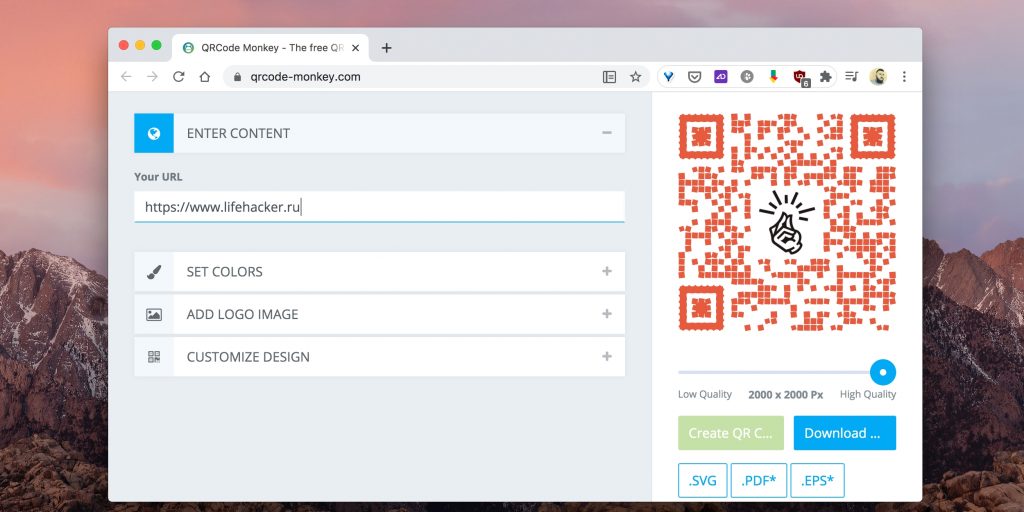
Перейдите по ссылке и введите нужный URL в поле Enter content.
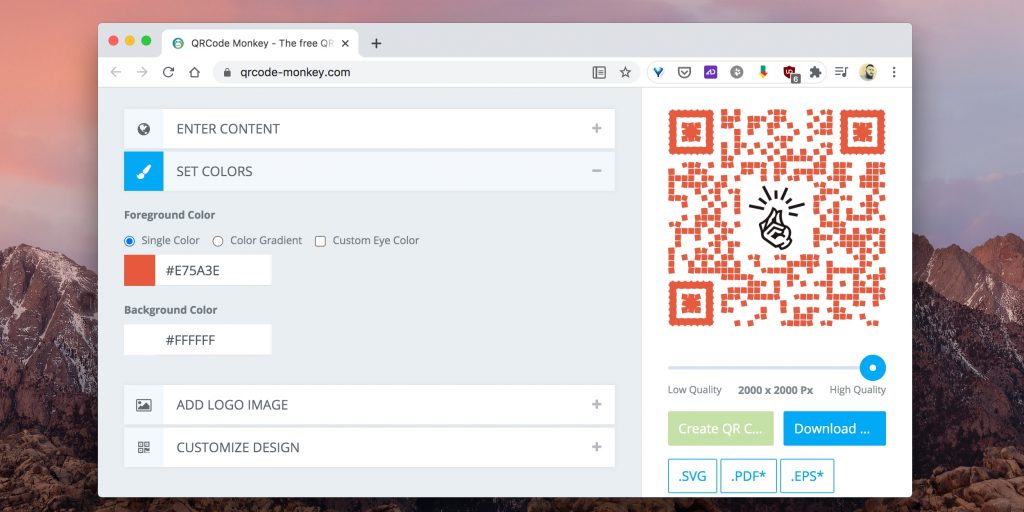
Если хотите, измените цвета QR‑кода в разделе Set colors.
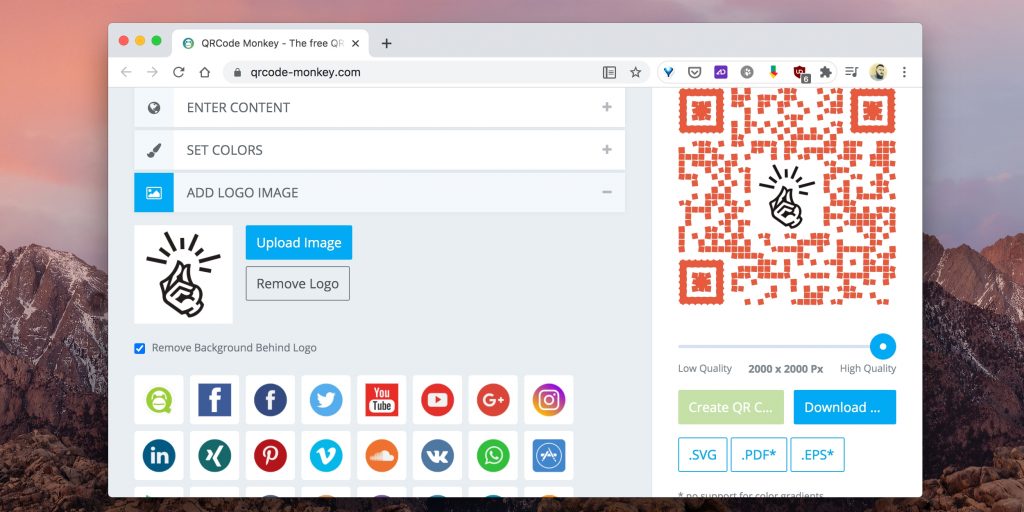
В меню Add logo image загрузите свою картинку или выберите один из логотипов соцсетей.
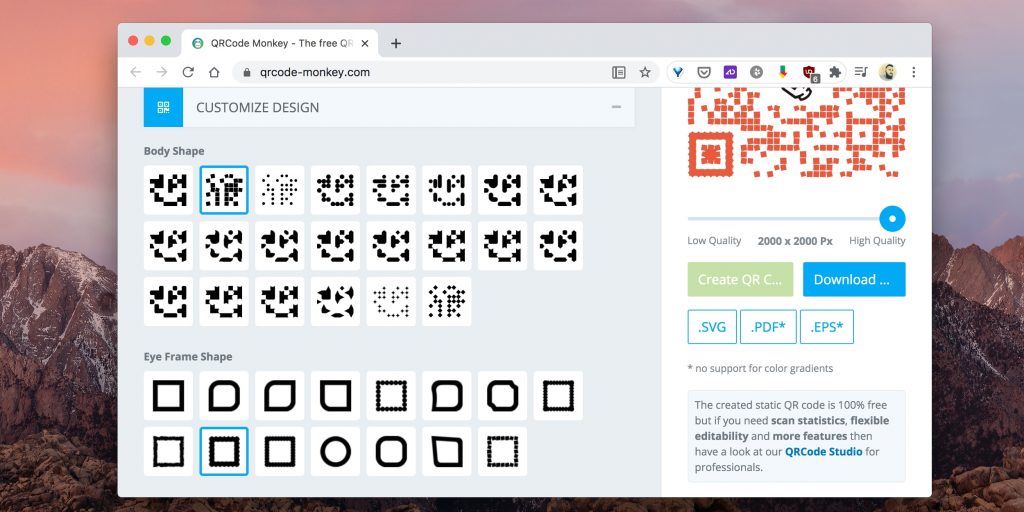
Переключитесь на раздел Customize design и выберите вид QR‑кода.
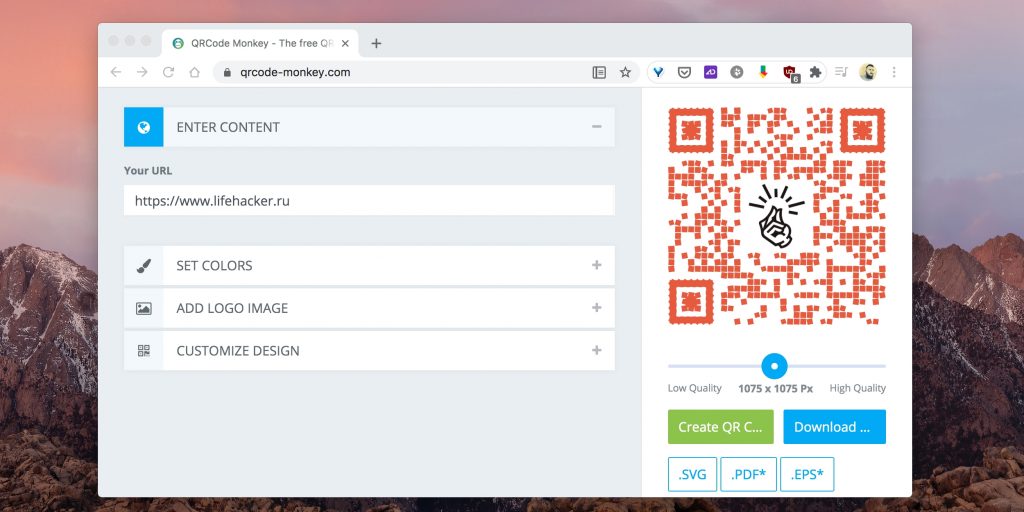
Когда он будет готов, укажите с помощью ползунка справа нужное разрешение, а затем кликните Create QR Code и скачайте картинку кода, нажав на кнопку желаемого формата.
Также можно воспользоваться одним из следующих сервисов:
- Qrrd — простой генератор без лишних заморочек.
- Goqr — сервис с поддержкой различных форматов данных и встраиванием на сайт.
- Qr‑code‑generator — инструмент для создания динамических кодов, которые можно изменять в любое время, с выбором форматов, оформлением и встраиванием.
Как сгенерировать QR‑код на смартфоне
Попробуем создать код с помощью QR Code для iOS. В других приложениях, в том числе и для Android, процедура мало чем отличается и выполняется таким же образом.
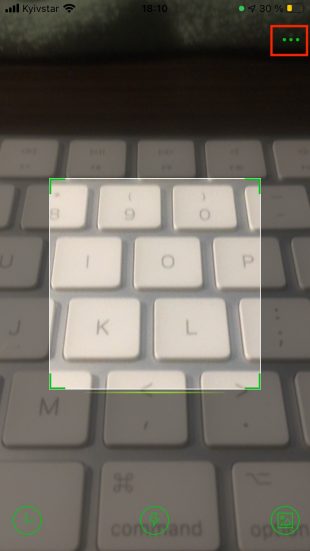
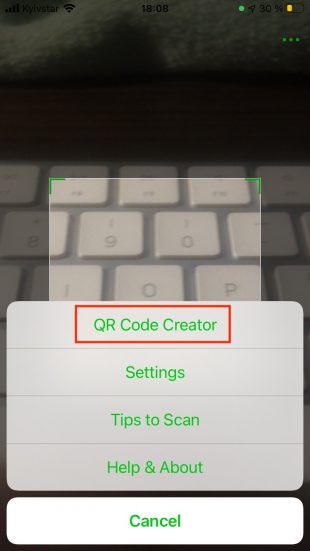
Установите утилиту и откройте меню. Выберите пункт QR Code Creator.
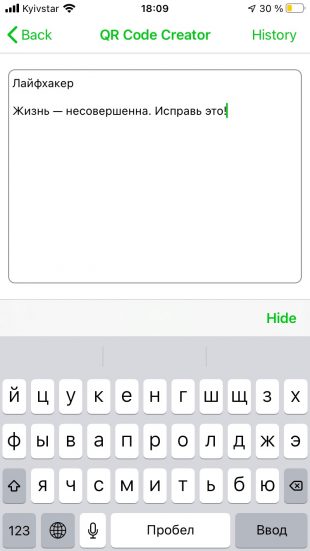
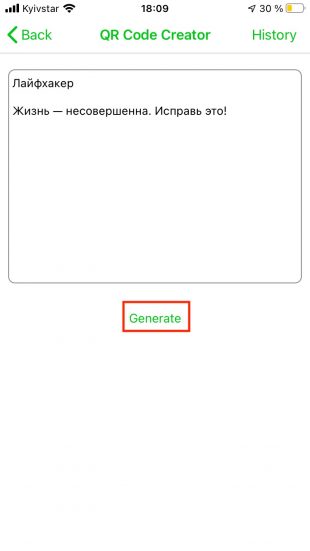
Введите свой текст или ссылку и нажмите Generate.
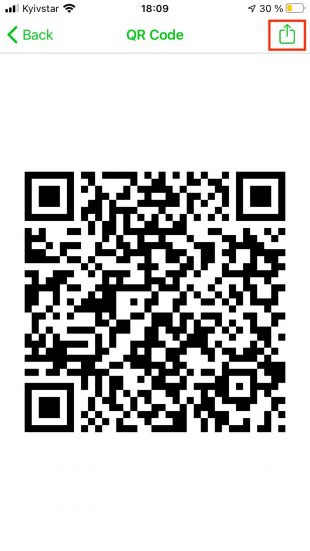
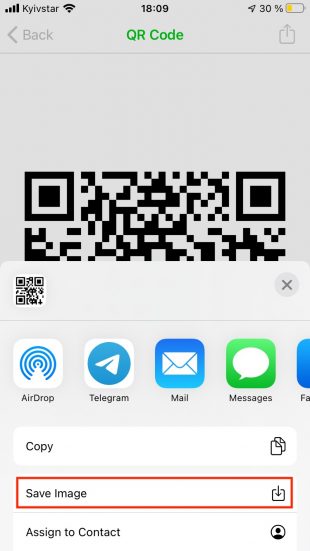
Коснитесь иконки «Поделиться» и выберите Save Image для сохранения QR‑кода в галерею.


Как считать QR‑код
Распознать сгенерированный код гораздо проще. На смартфоне это можно сделать через стандартную камеру или одно из многочисленных мобильных приложений. На компьютере удобнее всего воспользоваться онлайн‑сервисом, считав код через веб‑камеру или загрузив его изображение.
Как считать QR‑код на смартфоне
iPhone умеет распознавать коды начиная с iOS 11, на Android‑устройствах аналогичная функция доступна с Android 9.0. Учитывая это, проще всего считывать QR‑коды обычной камерой, не прибегая к помощи сторонних приложений. Хотя при необходимости можно использовать и их.
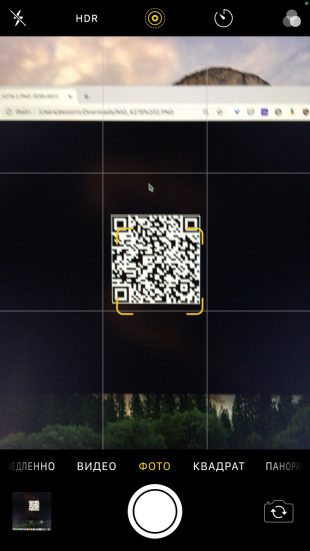
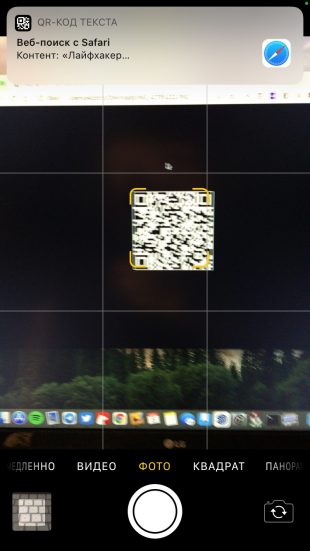
Для распознавания нужно лишь включить камеру и навести объектив на QR‑код. После этого нажать на всплывающее уведомление, и контент откроется в соответствующем приложении: ссылка — в браузере, контакт — в адресной книге и так далее.


Как считать QR‑код на компьютере
На ПК расшифровать код можно всего в пару кликов без установки каких‑либо приложений. Удобнее всего сделать это при помощи одного из онлайн‑сервисов. Например, Qrrd.
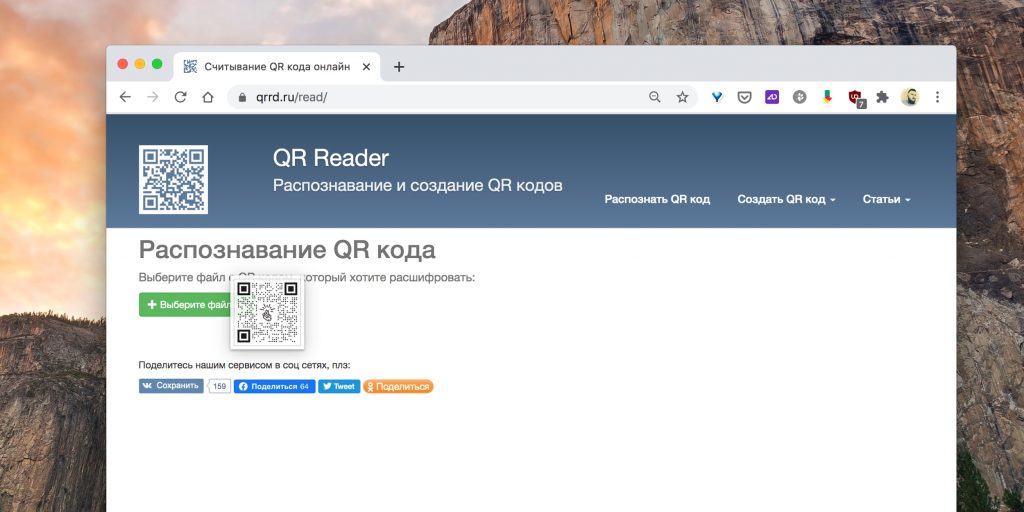
Перейдите на сайт по ссылке и откройте картинку с QR‑кодом, перетащив её в окно или нажав на кнопку «Выберите файл».
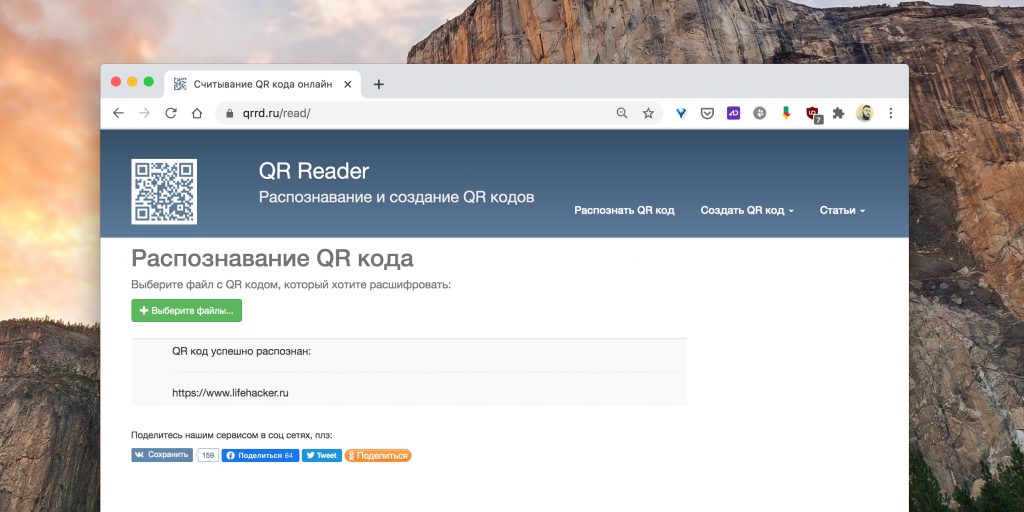
Буквально через мгновение содержимое кода тут же отобразится на странице.
Вот ещё несколько онлайн‑инструментов для распознавания:
- Decode it! — простой сервис для считывания QR‑кодов из картинок.
- ZXing — онлайн‑сканер штрих- и QR‑кодов, распознающий шифр по файлу картинки или ссылки на неё.
- QR Code scanner — минималистичный онлайн‑инструмент с поддержкой чтения кодов через веб‑камеру и фото.












